
- •Информатика
- •СодержАние введение . . . . . . . . . . . . . . . . . . . . . . . . . . . . . . . . . . . . . . . . . . . . . . 4
- •Литература . . . . . . . . . . . . . . . . . . . . . . . . . . . . . . . . . . . . . . . . . . . 93
- •Введение
- •Для закрепления полученных навыков по каждой теме предлагаются 13 вариантов индивидуальных заданий.
- •Создание нумерованных и маркированных списков
- •Вставка специальных символов
- •Вставка рисунков
- •Работа с таблицами в Microsoft Word
- •Работа с редактором формул
- •2. Варианты индивидуальных заданий Вариант 1 компьютерная графика
- •Успеваемость студентов
- •Математические формулы
- •Вариант 2 Архитектура персонального компьютера
- •Ноутбуки
- •Математические формулы
- •Вариант 3 Внешняя память пк
- •Характеристики процессоров
- •Математические формулы
- •Вариант 4 Форматирование текста
- •Производство электроэнергии по видам электростанций (1986)
- •Математические формулы
- •Вариант 5 Подготовка документа в ms Word
- •Количество высших учебных заведений Беларуси по областям
- •Математические формулы
- •Вариант 6 рАбота с таблицами в ms word
- •Список литературы
- •Математические формулы
- •Вариант 7 работа с графическими объектами в ms word
- •Размещение населения Беларуси
- •Математические формулы
- •Вариант 8 добавление гиперссылок
- •Поколения вычислительной техники
- •Математические формулы
- •Вариант 9 Классификация программного обеспечения
- •Программное обеспечение
- •Математические формулы
- •Вариант 10 Системное программное обеспечение персонального компьютера
- •Вредоносные программы
- •Математические формулы
- •Вариант 11 Операционные системы
- •Начисление заработной платы
- •Математические формулы
- •Вариант 12 Аппаратура компьютера
- •Урожайность сельскохозяйственных культур
- •Математические формулы
- •Показатели деятельности агрофирмы
- •Математические формулы
- •Ячейки и их адресация
- •Диапазон ячеек
- •Ввод и редактирование данных
- •Форматирование содержимого ячеек
- •Автоматизация ввода
- •Работа с формулами
- •Построение диаграмм и графиков
- •1. Пример выполнения задания
- •Методические рекомендации Создание таблицы в ms Excel
- •Вычисления в таблицах
- •Построение диаграмм по табличным значениям
- •2. Индивидуальные задания Вариант 1
- •Вариант 2
- •Вариант 3
- •Вариант 4
- •Вариант 5
- •Вариант 6
- •Вариант 7
- •Вариант 8
- •Вариант 9
- •Вариант 10
- •Вариант 11
- •Вариант 12
- •Вариант 13
- •Лабораторная работа № 3 основы алгоритмизации и программирование на языке pascal. Программирование алгоритмов линейной структуры.
- •1. Краткие теоретические сведения
- •1.1. Понятие, свойства и способы описания алгоритма
- •1.2. Основы программирования на языке Pascal
- •Классификация данных
- •Оператор присваивания
- •Выражения и стандартные функции языка Pascal
- •Операторы ввода данных
- •Операторы вывода данных
- •Структура программы
- •1.3. Алгоритмы линейной структуры и их программирование
- •2. Индивидуальные задания
- •Лабораторная работа № 4
- •2. Индивидуальные задания
- •Лабораторная работа № 5 алгоритмы циклической структуры и их реализация на языке pascal
- •1. Краткие теоретические сведения
- •1.1. Оператор цикла for
- •1.2. Оператор цикла while
- •1.3. Оператор цикла repeat
- •2. Индивидуальные задания
- •Задание № 1
- •Задание № 2
- •Литература
- •Примеры тестовых заданий для контроля результатов обучения
Ячейки и их адресация
Основным элементов электронной ячейки является ячейка, которая образуется на пересечении строк и столбцов. Для обращения (ссылки) к любой ячейке используется ее адрес, например, A1 или $C$4. Адрес электронной таблицы может быть двух видов: относительный (A1) и абсолютный ($C$4).
Ячейка электронной таблицы может содержать:
число;
формулу;
поясняющий текст.
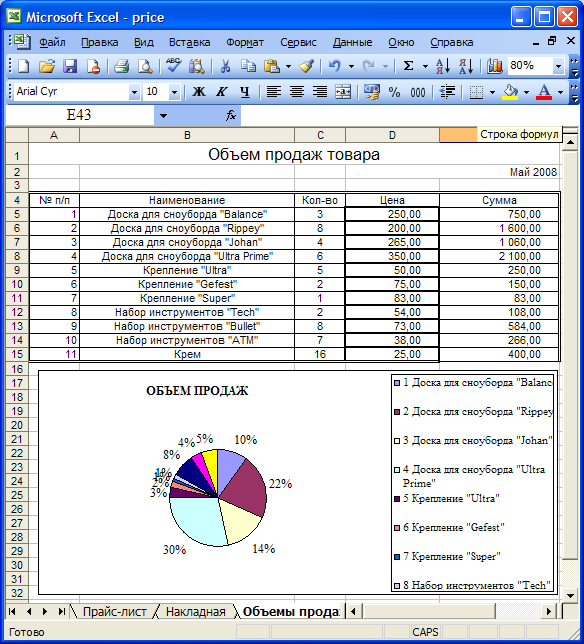
Рисунок 1 – Окно MicrosoftExcel
Диапазон ячеек
На данные, расположенные в соседних ячейках, можно ссылаться в формулах как на единое целое. Такую группу ячеек называют диапазоном. Наиболее часто используют прямоугольные диапазоны. Диапазон ячеек обозначают, указывая через двоеточие номера ячеек, расположенных в противоположных углах прямоугольника, например, A1:C15.
Выделяется прямоугольный диапазон ячеек протягиванием указателя мыши от одной угловой ячейки до противоположной по диагонали. Рамка текущей ячейки при этом растягивается, охватывая весь выбранный диапазон. Чтобы выбрать столбец или строку целиком, достаточно щелкнуть на заголовке столбца (строки).
Ввод и редактирование данных
Ввод данных осуществляют в текущую ячейку или в строку формул, которая располагается в верхней части окна программы непосредственно под панелями инструментов. Место ввода отмечается текстовым курсором. Для завершения ввода данных в ячейку используют клавишу Enter, для отмены ввода данных в ячейку – Esc. Для редактирования ячейки используется двойной щелчок мыши. Ширина и высота ячейки могут быть изменены.
Форматирование содержимого ячеек
Для изменения формата отображения данных в текущей ячейке или выбранном диапазоне используется команда Формат Ячейки. На рисунке 2 представлено диалоговое окно формата ячеек.
На вкладке Число выбирается требуемый формат записи данных: количество знаков после запятой, указание денежной единицы, способ записи даты или времени и т.д. Другие вкладки позволяют задавать направление текста и метод его выравнивания (вкладка Выравнивание), определять шрифт и начертание символов (вкладка Шрифт), управлять отображением и видом рамок (вкладка Шрифт), задавать фоновый цвет (вкладка Вид).
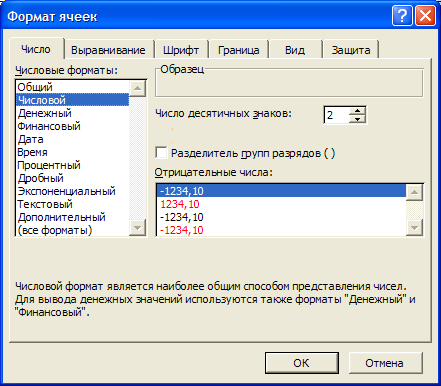
Рисунок 2 – Диалоговое окно Формат ячеек
Автоматизация ввода
К средствам автоматизации ввода относятся автозавершение и автозаполнение.
Автозавершение. В ходе ввода текста в очередную ячейку программа проверяет соответствие введенных символов строкам, имеющимся в этом столбце выше. Если обнаружено однозначное совпадение, введенный текст автоматически дополняется. Нажатие клавиши Enter подтверждает операцию автозавершения, в противном случае ввод можно продолжать, не обращая внимания на предлагаемый вариант.
Автозаполнение константами. В правом нижнем углу рамки ячейки имеется черный квадратик – это маркер автозаполнения. При наведении на него курсор мыши вместо толстого белого креста принимает вид тонкого черного крестика. Перетаскивание маркера заполнения рассматривается как операция «размножения» содержимого ячейки в горизонтальном и вертикальном направлениях.
Если ячейка содержит число, то при перетаскивании маркера происходит либо копирование ячеек, либо их заполнение данными по закону арифметической прогрессии. Для выбора способа автозаполнения применяется специальное перетаскивание по правой кнопке мыши. Например, ячейка А1 содержит число 1. Протяните маркер заполнения с помощью правой кнопки мыши с ячейки А1 до ячейки С1 и отпустите кнопку. Если в появившемся меню выбрать пункт Копировать, то во всех ячейках появится 1, если пункт Заполнить, то в ячейках окажутся числа 1, 2, 3.
Заполнение прогрессией. Чтобы точно сформулировать условия заполнения ячеек, следует выполнить команду Правка → Заполнить → Прогрессия. В открывшемся диалоговом окне Прогрессия выбирается тип прогрессии, величина шага и предельное значение.
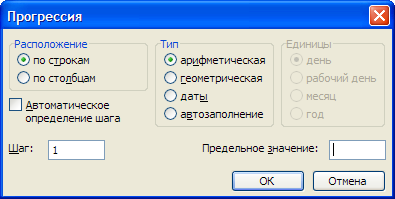
Рисунок 3 – Диалоговое окно Прогрессия
